

Das neueste iPhone ist in Konfigurationen mit 64 GB und 256 GB verfügbar. Beide Konfigurationen erfüllen die niedrigeren und höheren Speicheranforderungen des durchschnittlichen Benutzers. Leider waren diese beiden Konfigurationen nicht immer was Apple bot. Als das iPhone 6 und 6 Plus veröffentlicht wurden, waren sie in 16 GB, 64 GB und 128 GB erhältlich. Apple hat das 32 GB-Modell eliminiert und 16 GB waren lächerlich niedrig. Benutzer mit 16 GB mussten sorgfältig auswählen, welche Apps installiert, wie viele Fotos und welche Nachrichten auf ihrem Gerät gespeichert werden sollen. Es gibt jetzt einen besseren Weg, um wenig Speicherplatz in iOS zu verwalten. unbenutzte Apps auslagern.
Offload unbenutzter Apps ist eine neue iOS 11-Funktion, die nicht verwendete Apps löscht, um Speicherplatz freizugeben. iOS behält immer noch die Daten für diese Apps, wenn Sie sich später entscheiden, sie erneut zu installieren, wird alles noch da sein. iOS-Apps können ziemlich groß sein und im Vergleich dazu sind die Daten, die sie speichern, nicht so viel. Das Ausladen nicht verwendeter Apps nutzt dies.
Öffne die App Einstellungen und gehe zu Allgemein> iTunes App Store. Scrollen Sie ganz nach unten und aktivieren Sie die Option "Nicht benötigte Apps auslagern". iOS wird die Apps nicht sofort löschen, d. h. Solange Sie über ausreichend Speicherplatz auf Ihrem Gerät verfügen, werden keine Apps daraus entfernt. Die Apps werden nur entfernt, wenn der Speicherplatz knapp ist.
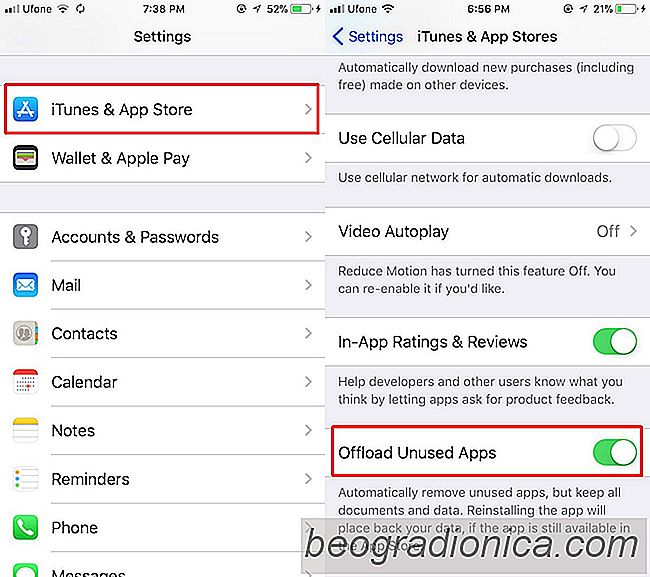
Wenn Sie beispielsweise eine große App installieren und auf Ihrem Gerät nicht genügend Speicherplatz verfügbar ist, werden nicht verwendete Apps entfernt. Wenn Sie Videos aufzeichnen und wenig Speicherplatz zur Verfügung steht, werden nicht verwendete Apps ebenfalls ausgelagert.
Sie können auch manuell eine einzelne App auslagern. Öffnen Sie dazu die App Einstellungen und gehen Sie zu Allgemein> iPhone Storage. Warten Sie, bis die Liste der Apps geladen ist. Abhängig von der Anzahl der Apps auf Ihrem Gerät kann dies etwas dauern. Im Allgemeinen benötigt iOS ein wenig Zeit, um die Speicherbelegung zu schätzen. Unter jeder App sehen Sie, wann Sie sie zuletzt benutzt haben.
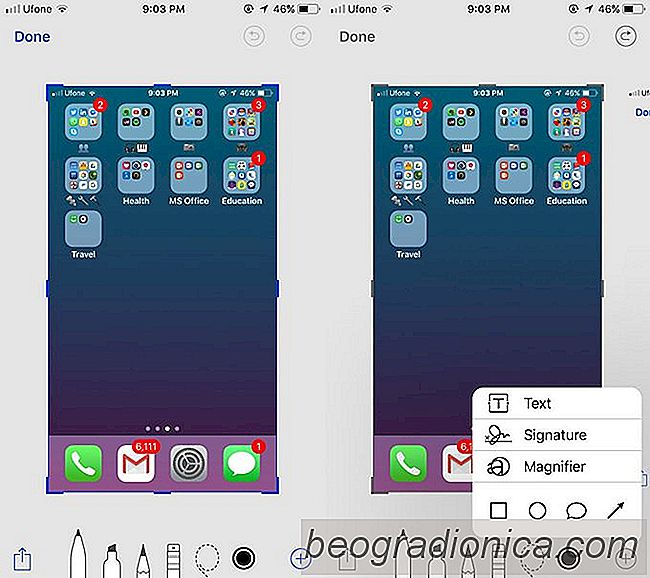
So markieren Sie Screenshots in iOS 11
In iOS 9 hat Apple der App "Mail" eine einfache Markup-Funktion hinzugefügt. Wenn Sie ein Bild mit einer Nachricht verknüpfen, können Sie darüber zeichnen, einen Teil vergrößern und unter anderem Ihre Signatur hinzufügen. Dieses Markup-Feature existierte ausschließlich in der Mail-App. Der Markup-Editor konnte in der Fotos App nicht aufgerufen werden.

Wir haben die besten Offline-Spiele fĂĽr iOS in der Vergangenheit behandelt. Offline-Spiele sind groĂźartig, wenn Sie wissen, dass Sie keine aktive Internetverbindung haben. Wenn Sie nach etwas SpaĂźem suchen, wenn Sie eine aktive Internetverbindung haben, werden die besten Spiele auf iOS Ihnen die Wahl verderben.